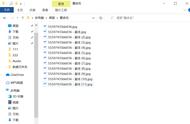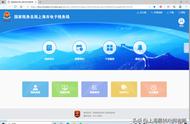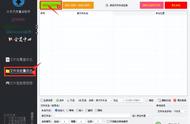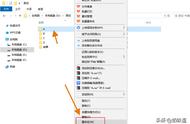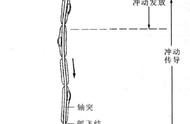说起文件重命名,大家一般都会想到用F2修改主文件名或显示出扩展名再做修改的技巧,更进一步则会想到按序号批量命名等方法。然而,由于文件使用的复杂性,文件重命名的需求也是多样化的。借助于Bulk Rename Utility、拖把更名器等工具,我们可以实现特殊需求下的文件批量重命名。此外,甚至还可以用简单的批处理来实现批量文件的快速重命名。
1. 改掉无意义的照片文件名
我们拍摄的数码照片常常是一些诸如DSC1089.JPG或IMG_7543.JPG格式的文件名,从中只能看出拍摄序号,而如果要查看照片的拍摄日期,还得借助于系统文件属性或用工具软件,从照片的EXIF元数据中提取日期查看。其实,可以用批量文件命名软件Bulk Rename Utility,将这些照片的EXIF参数中提取拍摄日期,作为照片文件名的一部分。这样,当我们看到照片文件名后,一下子就能辨认出是哪个日期拍摄的了。
先从Bulk Rename Utility的上部窗口目录树中定位要批量命名的照片文件,选中这些文件,然后勾选“自动日期”参数组后的复选框;方式选择为“后缀”;选择类型为“拍摄(原始日期)”;选择格式为“年月日”;分隔符填写"_”,用来连接原文件名和后缀;连接符填写“-”,用来分隔日期。如此设置之后,在上方右侧的文件名预览窗口中,马上会显示出更名后的效果,可以看出文件名后部已经加上了拍摄日期。

(图1)
最后,点击“重命名”按钮让批量命名生效。
2. MP3音乐标签变身歌名
大家知道,正规的MP3歌曲文件名中应该包含有唱片集、艺术家、标题等与歌曲有关的属性,这些信息以MP3 ID3标签的形式与MP3文件合并保存。平常我们可能只能看到歌曲文件的文件名而看不到标签,如果在Windows 8.1或Windows 10环境下,将文件显示方式切换为“详细信息”,则可以看到这些标签。

(图2)
但是,不是所有软件都能像Windows资源管理器这样显示出MP3文件的标签。例如在一些播放器的文件选择窗口中,是没法通过文件名判断出其文件标签信息的。在这种情况下,如果文件名中不带有专辑属性显示,借助于“拖把更名器”更名软件,从MP3文件中提取音乐标签,然后将这些标签作为文件名的一部分,即可完成用标签对音乐文件的重命名。
启动拖把更名器,将MP3系列文件拖动到更名窗口中。点击“标签命名”选项卡,可以看到下面一些带有百分号的数字变量分别代表了歌曲标签中的某种属性。用这些变量的组合,可以轻松构建新的标签表达式,而将构造的表达式应用到文件名中,就可以完成用标签来命名文件了。这里假设我们要用“专辑名 歌曲标题”的形式来命名文件,只需在“标签表达式”文本框中输入“%4 - %2”,然后点击后面的“预览”按钮,在下部窗口的中间“预览”列就会出现更名效果。如果更名预览效果满意,则可以按下组合键“Ctrl E”实现真正意义上的文件更名。

(图3)
小技巧:
有时,我们获得的MP3歌曲由于某种原因丢失了文件中的MP3标签。丢失了标签的MP3文件,在播放时播放软件无法识别出音乐的专辑名或艺术家名等标签信息,这样给播放选曲会带来不便。要解决这个问题,可通过拖把更名器的“标签写入”功能写入歌曲标签。先在标签输入框中输入要添加的标签文字,然后在表达式中输入标签的变量组合,点击“保存”即可将标签保存到MP3文件当中。
3. 借歌单批量命名歌曲
如果从某音乐网站下载的某个专辑,其中的歌曲文件名是01.MP3到15.MP3这样的形式,而网页上却有明确的从01到15的歌曲名单,这时可以借助于文本文件命名的方法,将歌单文本应用于文件名中。
具体方法:先将歌名按一个一行拷贝到一个新建的TXT文件中,然后从拖把更名器窗口中执行“更名→调用文本文件命名”,读取该TXT文件,执行命名操作,即可让这个系列专辑的MP3文件名变为歌曲本身的名称,识别起来就方便多了。
4. 让照片名称附带出处
在数码库中,如果给照片文件名附带一个所藏文件夹的路径名称,那么,即便是这张照片被拷贝到不同的电脑上,也会一眼判断出这张照片原来是藏在何处的。
假设照片文件夹名为“颐和园旅行”,照片名为形如“IMG_0629.JPG”的格式,希望命名后为“颐和园旅行-IMG_0629.JPG”。可以用Bulk Rename Utility软件,选中“附加文件夹名”,名称选择“前缀”,加上分隔符“-”,根据需要选择文件夹层级。最后在预览合格后,执行“重命名”按钮即可。

(图4)
5. 不显示扩展名也更名
在我们传统的印象中,要更改文件的扩展名,需要先通过系统设置将扩展名显示出来,然后更改。其实,如果用一些更名软件,可以不理会文件扩展名是否显示出来,直接在扩展名项目中填入新的扩展名,执行更名命令即可实现文件扩展名的批量更改。

(图5)
小技巧:
也可以进入文件夹的命令提示符窗口,然后执行“COPY *.* *.JPG”此类命令,一次性更改文件扩展名。其中“*.*”表示目录现存所有文件,“*.JPG”表示更改为JPG格式文件。
,